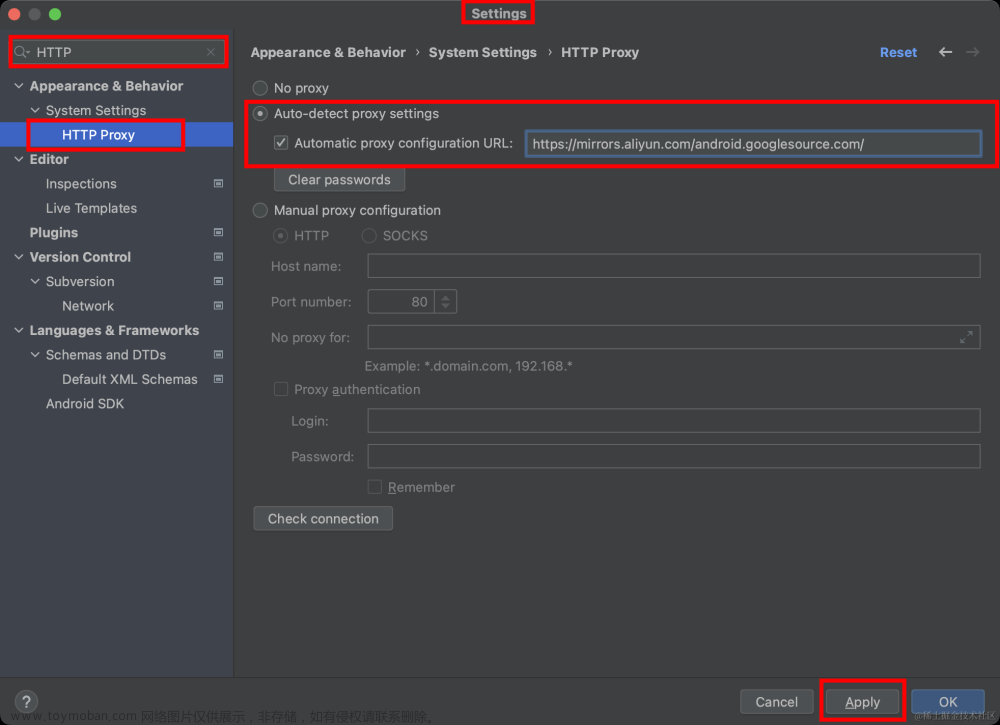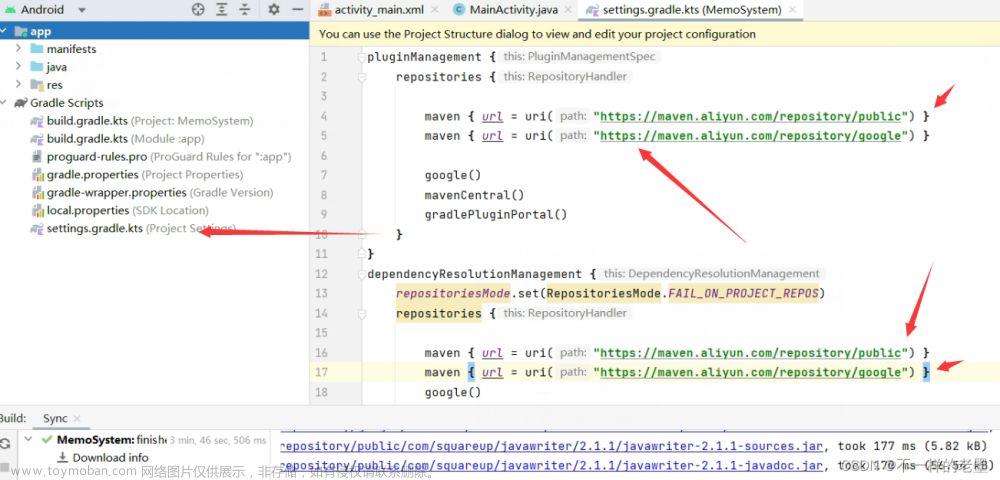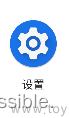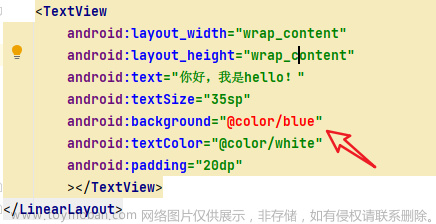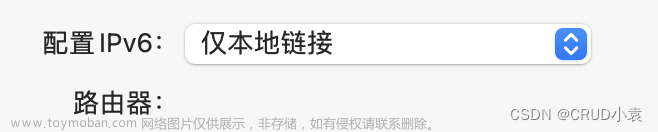本人github
在 Android Studio 中配置代理主要有两种方式:通过 GUI 和通过环境变量。下面是这两种方法的详细步骤:
通过 GUI(图形用户界面)
- 打开 Android Studio。
- 转到
File>Settings(在 macOS 上是Android Studio>Preferences)。 - 在左侧导航栏中,展开
Appearance & Behavior,然后选择System Settings。 - 点击
HTTP Proxy。 - 在右侧窗口中,您将看到几个选项:
-
No proxy:不使用任何代理。 -
Auto-detect proxy settings:自动检测代理设置。 -
Manual proxy configuration:手动配置代理。
-
- 如果您选择了
Manual proxy configuration,则需要填写代理服务器的详细信息,包括Host name(或 IP 地址)、Port number,以及(可选的)用户名和密码。 - 点击
Apply,然后点击OK。
通过环境变量
您也可以通过设置环境变量来配置代理。这通常是通过在您的操作系统的环境变量设置中添加 HTTP_PROXY 和 HTTPS_PROXY 变量来完成的。
-
在 Windows 上,您可以转到
Control Panel>System>Advanced system settings>Environment Variables。 -
在 macOS 或 Linux 上,您可以在
.bashrc、.zshrc或其他 shell 配置文件中添加如下行:export HTTP_PROXY=http://your_proxy_address:your_proxy_port export HTTPS_PROXY=https://your_proxy_address:your_proxy_port
然后,您需要重新启动 Android Studio,以便新的代理设置生效。
请注意,代理设置可能会影响 Android Studio 以及通过 Android Studio 运行的任何进程(例如 Gradle)的网络访问。文章来源:https://www.toymoban.com/news/detail-721532.html
希望这些信息能帮助您配置 Android Studio 的代理设置!如果您有其他问题或需要更多的指导,随时可以提出。文章来源地址https://www.toymoban.com/news/detail-721532.html
到了这里,关于Android Studio怎么配置代理的文章就介绍完了。如果您还想了解更多内容,请在右上角搜索TOY模板网以前的文章或继续浏览下面的相关文章,希望大家以后多多支持TOY模板网!